您好,登錄后才能下訂單哦!
您好,登錄后才能下訂單哦!
這篇文章主要介紹Linux上如何使用Ksnip截圖,文中介紹的非常詳細,具有一定的參考價值,感興趣的小伙伴們一定要看完!
Ksnip 讓你能輕松地在 Linux 中創建和標記截圖。我最近從 MacOS 切換到了 Elementary OS,這是一個專注于易用性和隱私性的 Linux 發行版。作為用戶體驗設計師和自由軟件支持者,我會經常截圖并進行注釋。在嘗試了幾種不同的工具之后,到目前為止,我最喜歡的工具是 Ksnip,它是 GPLv2 許可下的一種開源工具。
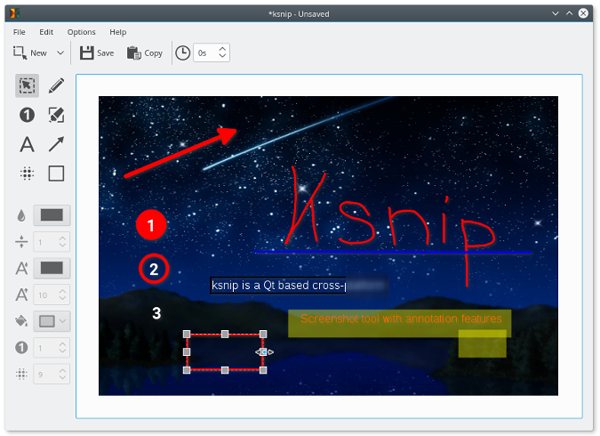
安裝
使用你首選的包管理器安裝 Ksnip。我通過 Apt 安裝了它:
sudo apt-get install ksnip
配置
Ksnip 有許多配置選項,包括:
保存截圖的地方
默認截圖的文件名
圖像采集器行為
光標顏色和寬度
文字字體
你也可以將其與你的 Imgur 帳戶集成。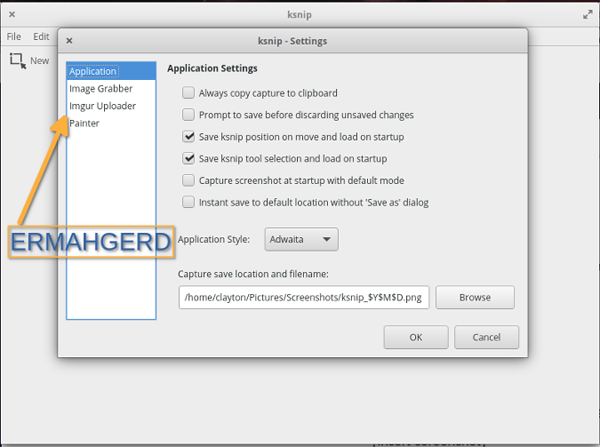
用法
Ksnip 提供了大量的功能。我最喜歡的 Ksnip 部分是它擁有我需要的所有注釋工具(還有一個我沒想到的工具!)。
你可以使用以下注釋:
鋼筆
記號筆
矩形
橢圓
文字
你還可以模糊區域來移除敏感信息。還有使用我最喜歡的新工具:用于在界面上表示步驟的帶數字的點。
關于作者
我非常喜歡 Ksnip,因此我聯系了作者 Damir Porobic 來了解有關該項目的更多信息。
當我問到是什么啟發了他編寫 Ksnip 時,他說:
“幾年前我從 Windows 切換到 Linux,卻沒有了在 Windows 中常用的 Windows Snipping Tool。當時的所有其他截圖工具要么很大(很多按鈕和復雜功能),要么缺少諸如注釋等關鍵功能,所以我決定編寫一個簡單的 Windows Snipping Tool 克隆版,但是隨著時間的流逝,它開始有越來越多的功能。“
這正是我在評估截圖工具時發現的。他花時間構建解決方案并免費共享給他人使用,這真是太好了。
至于 Ksnip 的未來,Damir 希望添加全局快捷方式(至少對于 Windows 是這樣)和用于新截圖的選項卡,并允許該應用在后臺運行。GitHub 上的功能請求列表也越來越多。
幫助的方式
Damir 最需要的是幫助開發 Ksnip。他和他的妻子很快就會有孩子了,所以他將沒有太多的時間放在這個項目上。不過,他可以檢查和接受拉取請求。
此外,此項目還可以通過 Snap 、Flatpak 以及 MacOS 安裝包、Windows 安裝包等其他安裝方式安裝。如果你想提供幫助,請查看 Ksnip 的 README 的 Contribution 部分。
以上是“Linux上如何使用Ksnip截圖”這篇文章的所有內容,感謝各位的閱讀!希望分享的內容對大家有幫助,更多相關知識,歡迎關注億速云行業資訊頻道!
免責聲明:本站發布的內容(圖片、視頻和文字)以原創、轉載和分享為主,文章觀點不代表本網站立場,如果涉及侵權請聯系站長郵箱:is@yisu.com進行舉報,并提供相關證據,一經查實,將立刻刪除涉嫌侵權內容。